Hvordan øker jeg personverninnstillinger i Windows 10?
Hvordan maksimerer jeg personvernet på Windows 10
For å beskytte personvernet ditt på Windows 10, er det flere trinn du kan ta:
1. Slå av annonsesporing: Gå til Start og åpne innstillingsappen. Klikk på personvern, og velg deretter Generelt. Veksle av alternativet “Let Apps bruker annonserings -ID”.
2. Slå av stedssporing: I innstillingsappen, klikk på personvern, og velg deretter sted. Veksler av alternativet “Tillat Apps for å få tilgang til ditt sted”.
3. Slå av tidslinjen: Åpne innstillingsappen, klikk på personvern, og velg deretter Aktivitetshistorikk. Veksler av “lagre aktivitetshistorikken min på denne enheten” og “Send aktivitetshistorikken min til Microsoft” -alternativer.
4. Curb Cortana: I innstillingsappen, klikk på personvern, og velg deretter Cortana. Slå av “La Cortana svare på” Hey Cortana “” og “Bruk Cortana selv når enheten min er låst”.
5. Grøft en Microsoft -konto for en lokal konto: Åpne innstillingsappen, klikk på kontoer, og velg deretter informasjonen din. Klikk på “Logg på med en lokal konto i stedet” og følg instruksjonene på skjermen.
6. Endre appstillatelser: I innstillingsappen, klikk på personvern, og velg deretter ønsket app -kategori (e.g., Kamera, mikrofon osv.). Bytt av alle apper du ikke vil ha tilgang til den tilsvarende funksjonen.
7. Kontroll og slett diagnostiske data: Åpne innstillingsappen, klikk på personvern, og velg deretter Diagnostics og tilbakemelding. Velg ønsket nivå av diagnostikkdata du vil dele med Microsoft.
8. Bruk Microsofts personverndashbord: Gå til personvern.Microsoft.com/dashbord og logger på med Microsoft -kontoen din. Herfra kan du administrere og gjennomgå personverninnstillingene dine på forskjellige Microsoft -tjenester.
15 spørsmål om Windows 10 Personverninnstillinger:
1. Hvordan øker jeg personverninnstillinger i Windows 10?
– For å øke personverninnstillingene i Windows 10, kan du slå av annonsesporing, stedssporing og tidslinje, samt administrere appstillatelser og diagnostiske data.
2. Hvordan beskytter jeg mitt personvern på nettet?
– For å beskytte ditt personvern på nettet, bør du dele mindre online, bruke sterke, unike passord, stramme personverninnstillingene for dine online kontoer, rense ubrukte mobilapper og nettleserutvidelser og bla på nettet med en sikker VPN.
3. Hvordan endrer jeg sikkerhetsnivået mitt i Windows 10?
– For å endre sikkerhetsnivået ditt i Windows 10, gå til start, åpne kontrollpanel, velge system og sikkerhet, under sikkerhet og vedlikehold, velg Endre innstillinger for brukerkontokontroll og flytt glidebryteren til ønsket nivå.
4. Hvorfor kan jeg ikke endre personverninnstillingene mine på Microsoft?
– Hvis du ikke kan endre personverninnstillingene dine på Microsoft, kan det være fordi du bruker en barnekonto som er medlem av en Xbox -familiegruppe eller en voksenkonto som er satt som medlem av en Xbox -familiegruppe.
5. Hvor skal jeg klikke for å endre personverninnstillingene?
– For å endre personverninnstillingene, åpne Chrome på datamaskinen din, klikk på mer øverst til høyre, gå til innstillinger, og klikk deretter på personvern og sikkerhet for å velge innstillingene dine.
6. Hvordan gir jeg tilgang til personvern i Windows -innstillinger?
– For å gi personverntilgang i Windows -innstillinger, gå til Start, velg Innstillinger, deretter personvern. Velg muligheten du vil la apper bruke, få tilgang til, kontrollere eller lese og velge din foretrukne innstilling.
7. Hva er forbedret personvernmodus?
– Forbedret personvernmodus er en funksjon som, når det er aktivert, skjuler aktivitetsfeeden og begrenser varslene i produkter som Filter og Aware, og sender bare varsler for vold eller selvskading.
8. Hvordan endrer jeg Microsoft Security -innstillingene mine?
– For å endre Microsoft Security -innstillingene, logg på siden avanserte sikkerhetsalternativer ved å bruke Microsoft -kontoen din. Velg Legg til en ny måte å logge på eller bekreft, velg hvordan du vil motta sikkerhetskoder og bekrefte den.
9. Hvordan fjerner jeg blokkering av personverninnstillinger?
– For å fjerne blokkering av personverninnstillinger, velg Start, åpne innstillinger, og velg deretter personvern og sikkerhet. Du vil se en liste over generelle personvernalternativer med lenker til spesifikke personverninnstillinger til venstre på siden.
10. Hvordan fjerner jeg alle begrensninger fra Microsoft -kontoen min?
– For å fjerne alle begrensninger fra Microsoft -kontoen din, gå til Innstillinger, klikk på kontoer, og velg deretter familie og andre brukere. Velg barnekontoen du vil slå av foreldrekontroll for og gjøre de nødvendige endringene. Merk at bare en voksenkonto i Microsoft -familien kan gjøre dette.
11. Hvor kan jeg finne personverninnstillinger?
– På Android, trykk på flere alternativer, gå til innstillinger, deretter personvern. På iPhone, trykk på Innstillinger, deretter personvern.
Dette er et sammendrag av hvordan du maksimerer personverninnstillinger på Windows 10 med svar på 15 spørsmål angående personvern.
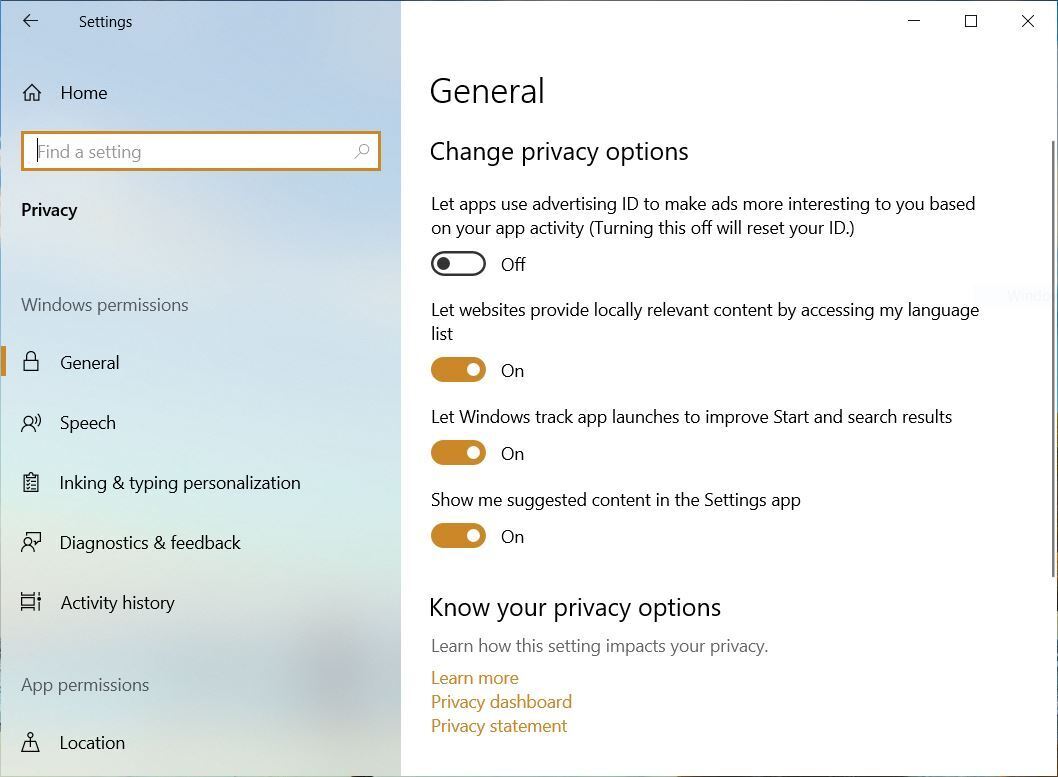
[WPremark Preset_name = “Chat_Message_1_My” Icon_Show = “0” BAKGRUNT_COLOR = “#E0F3FF” Padding_right = “30” Padding_left = “30” Border_Radius = “30”] [WPremark_icon Icon = “Quote-LEFT-2-SOLILIDTH =” 32 “høyde =” 32 “] Hvordan maksimerer jeg personvernet på Windows 10
Hvordan beskytte personvernet ditt i Windows 10Turn Off AD -sporing.Slå av stedssporing.Slå av tidslinjen.Fortauskortana.Grøft en Microsoft -konto for en lokal konto.Endre appstillatelser.Kontroll og slette diagnostiske data.Bruk Microsofts personverndashbord.
Hurtigbufret
[/WPremark]
[WPremark Preset_name = “Chat_Message_1_My” Icon_Show = “0” BAKGRUNT_COLOR = “#E0F3FF” Padding_right = “30” Padding_left = “30” Border_Radius = “30”] [WPremark_icon Icon = “Quote-LEFT-2-SOLILIDTH =” 32 “høyde =” 32 “] Hvordan maksimerer jeg personverninnstillinger
Hvordan du kan beskytte ditt online personvernkommisjon til å dele mindre online.Bruk sterke, unike passord og tofaktorautentisering.Stram inn personverninnstillinger for dine online kontoer.Rens ubrukte mobilapper og nettleserutvidelser.Blokker søkemotorer fra å spore deg.Bla gjennom online med en sikker VPN.
[/WPremark]
[WPremark Preset_name = “Chat_Message_1_My” Icon_Show = “0” BAKGRUNT_COLOR = “#E0F3FF” Padding_right = “30” Padding_left = “30” Border_Radius = “30”] [WPremark_icon Icon = “Quote-LEFT-2-SOLILIDTH =” 32 “høyde =” 32 “] Hvordan endrer jeg sikkerhetsnivået mitt i Windows 10
Juster beskyttelsesnivået for å starte og åpne kontrollpanel.Velg system og sikkerhet.Under sikkerhet og vedlikehold, velg Endre innstillinger for brukerkontokontroll.Flytt glidebryteren til et av følgende nivåer: Velg OK for å lagre endringene dine.Velg ja når du blir bedt om å bekrefte endringene.
[/WPremark]
[WPremark Preset_name = “Chat_Message_1_My” Icon_Show = “0” BAKGRUNT_COLOR = “#E0F3FF” Padding_right = “30” Padding_left = “30” Border_Radius = “30”] [WPremark_icon Icon = “Quote-LEFT-2-SOLILIDTH =” 32 “høyde =” 32 “] Hvorfor kan jeg ikke endre personverninnstillingene mine på Microsoft
Dette skyldes sannsynligvis to grunner: Du bruker en barnekonto som er medlem av en Xbox -familiegruppe. Du bruker en voksenkonto som er satt som medlem av en Xbox -familiegruppe.
[/WPremark]
[WPremark Preset_name = “Chat_Message_1_My” Icon_Show = “0” BAKGRUNT_COLOR = “#E0F3FF” Padding_right = “30” Padding_left = “30” Border_Radius = “30”] [WPremark_icon Icon = “Quote-LEFT-2-SOLILIDTH =” 32 “høyde =” 32 “] Hvor skal du klikke for å endre personverninnstillingene
Velg personverninnstillinger på datamaskinen din, åpne Chrome.Øverst til høyre, klikker du mer. Innstillinger.Klikk på personvern og sikkerhet og velg innstillingene dine.
[/WPremark]
[WPremark Preset_name = “Chat_Message_1_My” Icon_Show = “0” BAKGRUNT_COLOR = “#E0F3FF” Padding_right = “30” Padding_left = “30” Border_Radius = “30”] [WPremark_icon Icon = “Quote-LEFT-2-SOLILIDTH =” 32 “høyde =” 32 “] Hvordan gir jeg personvern til tilgang i Windows -innstillinger
Windows Personverninnstillinger som appene bruker GO for å starte, og velg deretter innstillinger > Personvern.Velg muligheten du vil la apper bruke, for eksempel kalender eller kontakter.Velg din foretrukne innstilling for å la apper bruke, få tilgang til, kontrollere eller lese evnen.
[/WPremark]
[WPremark Preset_name = “Chat_Message_1_My” Icon_Show = “0” BAKGRUNT_COLOR = “#E0F3FF” Padding_right = “30” Padding_left = “30” Border_Radius = “30”] [WPremark_icon Icon = “Quote-LEFT-2-SOLILIDTH =” 32 “høyde =” 32 “] Hva er forbedret personvernmodus
Når forbedret personvernmodus er aktivert, vil følgende grensesnittendringer bli slått på gjennom følgende produkter: I filter og oppmerksom vil aktivitetsfeeden være skjult. Ingen flaggede aktivitetsvarsler vil bli sendt bortsett fra vold eller varsler om selvskading.
[/WPremark]
[WPremark Preset_name = “Chat_Message_1_My” Icon_Show = “0” BAKGRUNT_COLOR = “#E0F3FF” Padding_right = “30” Padding_left = “30” Border_Radius = “30”] [WPremark_icon Icon = “Quote-LEFT-2-SOLILIDTH =” 32 “høyde =” 32 “] Hvordan endrer jeg Microsoft Security -innstillingene mine
Legg til eller oppdatere sikkerhetsinfosign i siden din avanserte sikkerhetsalternativer ved å bruke Microsoft -kontoen din.Velg Legg til en ny måte å logge på eller bekreft, og velg deretter hvordan du vil motta sikkerhetskoder.Vi sender en sikkerhetskode for å bekrefte.Det er det.
[/WPremark]
[WPremark Preset_name = “Chat_Message_1_My” Icon_Show = “0” BAKGRUNT_COLOR = “#E0F3FF” Padding_right = “30” Padding_left = “30” Border_Radius = “30”] [WPremark_icon Icon = “Quote-LEFT-2-SOLILIDTH =” 32 “høyde =” 32 “] Hvordan fjerner jeg blokkering av personverninnstillinger
For å gjøre dette, velg Start, åpne deretter innstillinger og velg personvern & sikkerhet . Du vil se en liste over generelle personvernalternativer. Det er lenker til spesifikke personverninnstillinger til venstre på siden.
[/WPremark]
[WPremark Preset_name = “Chat_Message_1_My” Icon_Show = “0” BAKGRUNT_COLOR = “#E0F3FF” Padding_right = “30” Padding_left = “30” Border_Radius = “30”] [WPremark_icon Icon = “Quote-LEFT-2-SOLILIDTH =” 32 “høyde =” 32 “] Hvordan fjerner jeg alle begrensninger fra Microsoft -kontoen min
Gå til Innstillinger > Kontoer > Familie & andre brukere. Klikk på Administrer familieinnstillinger på nettet eller fjern et kontoalternativ. Velg barnekontoen som du vil slå av foreldrekontroll og gjøre de nødvendige endringene. *Vær oppmerksom på at dette bare kan gjøres av en voksenkonto i Microsoft -familien.
[/WPremark]
[WPremark Preset_name = “Chat_Message_1_My” Icon_Show = “0” BAKGRUNT_COLOR = “#E0F3FF” Padding_right = “30” Padding_left = “30” Border_Radius = “30”] [WPremark_icon Icon = “Quote-LEFT-2-SOLILIDTH =” 32 “høyde =” 32 “] Hvor kan jeg finne personverninnstilling
Android: Trykk på flere alternativer > Innstillinger > Personvern. iPhone: Trykk på Innstillinger > Personvern.
[/WPremark]
[WPremark Preset_name = “Chat_Message_1_My” Icon_Show = “0” BAKGRUNT_COLOR = “#E0F3FF” Padding_right = “30” Padding_left = “30” Border_Radius = “30”] [WPremark_icon Icon = “Quote-LEFT-2-SOLILIDTH =” 32 “høyde =” 32 “] Hva er standard personverninnstillinger
Personverninnstillinger for SNS har standardinnstillinger som setter opp brukere for å automatisk dele personlig informasjon brukeren har lagt inn. For eksempel er Twitter -brukere automatisk utsatt for en offentlig profil når en konto først blir laget.
[/WPremark]
[WPremark Preset_name = “Chat_Message_1_My” Icon_Show = “0” BAKGRUNT_COLOR = “#E0F3FF” Padding_right = “30” Padding_left = “30” Border_Radius = “30”] [WPremark_icon Icon = “Quote-LEFT-2-SOLILIDTH =” 32 “høyde =” 32 “] Hvordan får jeg tilgang til spesielle tillatelser i Windows 10
Angi tillatelser om egenskaper Dialogboksen Egenskaper.Velg fanen Sikkerhet.Klikk på Rediger.I delen av gruppen eller brukernavnet velger du brukeren (e) du ønsker å angi tillatelser for.Bruk avmerkingsboksene i tillatelsesseksjonen for å velge riktig tillatelsesnivå.Klikk på Bruk.Klikk ok.
[/WPremark]
[WPremark Preset_name = “Chat_Message_1_My” Icon_Show = “0” BAKGRUNT_COLOR = “#E0F3FF” Padding_right = “30” Padding_left = “30” Border_Radius = “30”] [WPremark_icon Icon = “Quote-LEFT-2-SOLILIDTH =” 32 “høyde =” 32 “] Hvordan fjerner jeg tilgangsbegrensninger i Windows
Brukerkontokontrollklikk "Start | Kontrollpanel | System og sikkerhet | Handlingssenter."Velge "Endre innstillinger for brukerkontokontroll" Fra venstre rute. Skriv inn administratorens passord, hvis du blir bedt om det, og trykk deretter "Tast inn."Dra glidebryteren til "Aldri varsle." Klikk "Ok" og start deretter på nytt for å deaktivere UAC på PCen.
[/WPremark]
[WPremark Preset_name = “Chat_Message_1_My” Icon_Show = “0” BAKGRUNT_COLOR = “#E0F3FF” Padding_right = “30” Padding_left = “30” Border_Radius = “30”] [WPremark_icon Icon = “Quote-LEFT-2-SOLILIDTH =” 32 “høyde =” 32 “] Hvorfor skal du slå på personverninnstillinger
Innstillinger hjelper deg med å indikere om du gir samtykke til innsamling, bruk og avsløring av din personlige informasjon. Derfor er det viktig å velge og angi personverninnstillinger som du er komfortabel med på alle sosiale mediekontoer, online tjenester, enheter og nettlesere.
[/WPremark]
[WPremark Preset_name = “Chat_Message_1_My” Icon_Show = “0” BAKGRUNT_COLOR = “#E0F3FF” Padding_right = “30” Padding_left = “30” Border_Radius = “30”] [WPremark_icon Icon = “Quote-LEFT-2-SOLILIDTH =” 32 “høyde =” 32 “] Hva er forskjellen mellom sikkerhetsinnstillinger og personverninnstillinger
Sikkerhetsinnstillinger er designet for å beskytte kontoen din mot uautorisert tilgang, mens personverninnstillinger bestemmer hvem som kan se innholdet ditt. For eksempel kan du ha en sikkerhetsinnstilling som krever et unikt passord for å logge inn på kontoen din.
[/WPremark]
[WPremark Preset_name = “Chat_Message_1_My” Icon_Show = “0” BAKGRUNT_COLOR = “#E0F3FF” Padding_right = “30” Padding_left = “30” Border_Radius = “30”] [WPremark_icon Icon = “Quote-LEFT-2-SOLILIDTH =” 32 “høyde =” 32 “] Hvordan tilbakestiller jeg Windows Security Permissions
Hvordan tilbakestille alle brukertillatelser til standard i Windows 11Run ICACLS -kommandoen. ICACLS -kommandoen lar deg se, endre og tilbakestille filsystemets tillatelser på filer og mapper.Kjør Secedit -kommandoen. Windows gir Secedit -kommandoen for å konfigurere og analysere systemsikkerhet.Kjør Subinacl -verktøyet.
[/WPremark]
[WPremark Preset_name = “Chat_Message_1_My” Icon_Show = “0” BAKGRUNT_COLOR = “#E0F3FF” Padding_right = “30” Padding_left = “30” Border_Radius = “30”] [WPremark_icon Icon = “Quote-LEFT-2-SOLILIDTH =” 32 “høyde =” 32 “] Hvordan endre personvern og sikkerhetsinnstillinger på nettet på Microsoft
Administrer din online sikkerhet og personverninnstillinger Press Xbox -knappen for å åpne guiden.Velg profil & system > Innstillinger > Regnskap > Personvern & online sikkerhet > Xbox personvern.Velg barnet, tenåring eller voksne standardinnstillinger, eller tilpass innstillingene dine ved å velge Vis detaljer & tilpasse.
[/WPremark]
[WPremark Preset_name = “Chat_Message_1_My” Icon_Show = “0” BAKGRUNT_COLOR = “#E0F3FF” Padding_right = “30” Padding_left = “30” Border_Radius = “30”] [WPremark_icon Icon = “Quote-LEFT-2-SOLILIDTH =” 32 “høyde =” 32 “] Hvordan gir jeg personvern til tilgang i Windows -innstillinger
Windows Personverninnstillinger som appene bruker GO for å starte, og velg deretter innstillinger > Personvern.Velg muligheten du vil la apper bruke, for eksempel kalender eller kontakter.Velg din foretrukne innstilling for å la apper bruke, få tilgang til, kontrollere eller lese evnen.
[/WPremark]
[WPremark Preset_name = “Chat_Message_1_My” Icon_Show = “0” BAKGRUNT_COLOR = “#E0F3FF” Padding_right = “30” Padding_left = “30” Border_Radius = “30”] [WPremark_icon Icon = “Quote-LEFT-2-SOLILIDTH =” 32 “høyde =” 32 “] Hvordan fjerner jeg begrenset tilgang
Metode 1: Bruk en proxymetod 1: Bruk en proxy.Metode 2: Bruk Google Cache.Metode 3: Prøv en URL -forkortelse.Metode 4: Prøv IP -adressen.Metode 5: Fjern blokkeringsnettsteder i Chrome og Safari.Metode 6: Bytt mellom HTTP og HTTPS.Metode 7: Bruk Tor Browser.Metode 8: Bruk en VPN.
[/WPremark]
[WPremark Preset_name = “Chat_Message_1_My” Icon_Show = “0” BAKGRUNT_COLOR = “#E0F3FF” Padding_right = “30” Padding_left = “30” Border_Radius = “30”] [WPremark_icon Icon = “Quote-LEFT-2-SOLILIDTH =” 32 “høyde =” 32 “] Hvordan endrer jeg Microsoft -kontostillatelser
Velg Start > Innstillinger > Personvern. Velg appen (for eksempel kalender) og velg hvilke appstillatelser som er av eller på. Personvernsiden vil ikke liste apper med tillatelse til å bruke alle systemressurser. Du kan ikke bruke personverninnstillingene for å kontrollere hvilke funksjoner disse appene kan bruke.
[/WPremark]
[WPremark Preset_name = “Chat_Message_1_My” Icon_Show = “0” BAKGRUNT_COLOR = “#E0F3FF” Padding_right = “30” Padding_left = “30” Border_Radius = “30”] [WPremark_icon Icon = “Quote-LEFT-2-SOLILIDTH =” 32 “høyde =” 32 “] Hvordan låser jeg opp Microsoft -kontoen min på Windows 10
Konto går til kontoer Microsoft.com og prøv å signere. I. Er kontoene dine låst, velg ved siden av å begynne å låse den nope. Hvis vi tror du trenger ekstra hjelp for å fjerne blokkering av kontoene dine vil
[/WPremark]
[WPremark Preset_name = “Chat_Message_1_My” Icon_Show = “0” BAKGRUNT_COLOR = “#E0F3FF” Padding_right = “30” Padding_left = “30” Border_Radius = “30”] [WPremark_icon Icon = “Quote-LEFT-2-SOLILIDTH =” 32 “høyde =” 32 “] Hva er standard personverninnstillinger
Personverninnstillinger lar en person kontrollere hvilken informasjon som deles på disse plattformene. Mange sosiale nettverkstjenester (SNS) som Facebook, har standard personverninnstillinger som gir brukerne mer utsatt for å dele personlig informasjon. Personverninnstillinger blir bidratt til av brukere, selskaper og eksterne styrker.
[/WPremark]
[WPremark Preset_name = “Chat_Message_1_My” Icon_Show = “0” BAKGRUNT_COLOR = “#E0F3FF” Padding_right = “30” Padding_left = “30” Border_Radius = “30”] [WPremark_icon Icon = “Quote-LEFT-2-SOLILIDTH =” 32 “høyde =” 32 “] Skulle personverninnstillinger være av eller på
Forsikre deg om at personverninnstillingene dine er slått på, og at bare folk som du kjenner og stoler på, kan se innleggene dine. Vær forsiktig med hvilken informasjon du deler på nettet. For eksempel, ikke legg ut adressen eller telefonnummeret ditt offentlig. Mange plattformer lar deg kontrollere hvem som kan se innlegg og profilinformasjon.
[/WPremark]
[WPremark Preset_name = “Chat_Message_1_My” Icon_Show = “0” BAKGRUNT_COLOR = “#E0F3FF” Padding_right = “30” Padding_left = “30” Border_Radius = “30”] [WPremark_icon Icon = “Quote-LEFT-2-SOLILIDTH =” 32 “høyde =” 32 “] Hvilke personverninnstillinger skal jeg bruke på Windows 10
Anbefalte Personverninnstillinger for Windows 10
| Generell | La apper bruke reklame -ID -en min for opplevelser på tvers av apper (å slå av dette vil tilbakestille ID -en din) |
|---|---|
| Kamera | La apper bruke kameraet mitt |
| Mikrofon | La apper bruke mikrofonen min |
| Tale, blekk, & skrive | Bli kjent med deg |
| Kontoinformasjon | La apper få tilgang til navnet mitt, bildet og annen kontoinfo |
[/WPremark]


